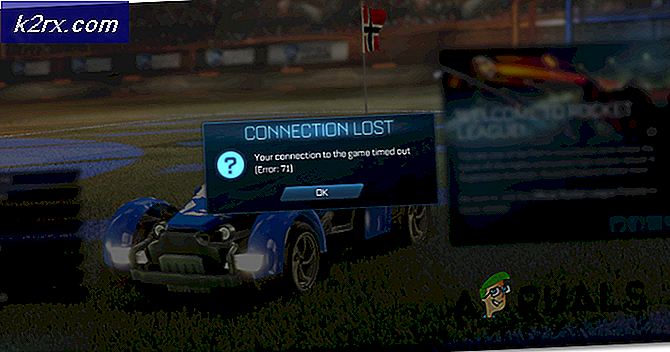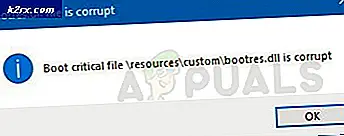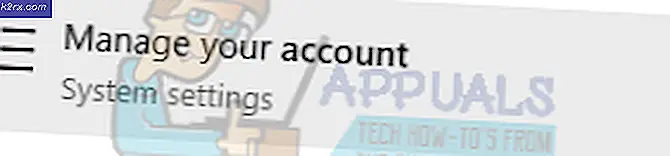วิธีตั้งค่า Sonos ด้วย Amazon Alexa
Sonos One เป็นหนึ่งในลำโพงอัจฉริยะที่ดีที่สุดในตลาดปัจจุบัน ลำโพงอัจฉริยะที่ควบคุมด้วยเสียงโดยแบรนด์ Sonos ได้รับการออกแบบให้มีคุณสมบัติที่น่าทึ่งซึ่งกำลังพัดพาโลกไปด้วยพายุ หนึ่งในนั้นคือความสามารถในการนำเสนอระบบเสียงหลายห้องที่ดีที่สุดในบ้านของคุณ ยิ่งไปกว่านั้นการมีลำโพงอัจฉริยะ Sonos เพื่อทำงานร่วมกับ Alexa ก็ยิ่งเพิ่มความหวานให้กับซุป
ตอนนี้คุณจะทำให้ลำโพง Sonos One ทำงานร่วมกับ Alexa ได้อย่างไร? นี่เป็นเรื่องง่ายและตรงไปตรงมามาก เข้าสู่บทแนะนำต่อไปในหน้านี้และเรียนรู้วิธีบรรลุเป้าหมายนี้ได้อย่างง่ายดาย Alexa จะช่วยให้คุณทำงานได้หลากหลายด้วยคำสั่งเสียงดังนั้นการเพิ่มระดับการทำงานใหม่ทั้งหมดให้กับลำโพง Sonos ของคุณ คุณต้องการเพลิดเพลินไปกับประสบการณ์ที่ยอดเยี่ยมนี้หรือไม่? เลื่อนลงไปเรื่อย ๆ และค้นหาวิธีที่จะบรรลุสิ่งนี้
ในการเริ่มต้นคุณจะต้องดาวน์โหลดและ ติดตั้งแอป Sonos และแอพ Amazon Alexa บนสมาร์ทโฟนของคุณ แอพเหล่านี้มีความจำเป็นเนื่องจากจะช่วยคุณในการตั้งค่าลำโพงด้วย Alexa ทั้งสองอย่างมีให้บริการใน Google Play Store หรือ App Store ดังนั้นสิ่งที่คุณต้องทำคือทำตามขั้นตอนที่ระบุด้านล่าง:
สำหรับผู้ใช้ Android:
- บนโทรศัพท์มือถือของคุณไปที่ไฟล์ Google Play Store
- ในแถบค้นหาพิมพ์ Sonos Controller สำหรับ Android และกด Enter
- คลิกที่ ติดตั้ง เพื่อรับแอพ Sonos บนสมาร์ทโฟนของคุณ
สำหรับผู้ใช้ iOS:
- บนโทรศัพท์มือถือของคุณไปที่ไฟล์ แอพสโตร์.
- ในแถบค้นหาพิมพ์ ตัวควบคุม Sonos และกด Enter
- คลิกที่ รับ เพื่อติดตั้งแอพ Sonos บนสมาร์ทโฟนของคุณ
ในการติดตั้งแอป Amazon Alexa อย่าลืมทำตามขั้นตอนด้านบนและป้อน Amazon Alexa แทนแอป Sonos และคุณจะมีแอปในสมาร์ทโฟนของคุณด้วย
การเชื่อมต่อ Sonos one กับ Alexa
เมื่อคุณติดตั้งแอพแล้วคุณสามารถดำเนินการตั้งค่าลำโพงกับ Alexa ได้ ยิ่งไปกว่านั้นคุณต้องตรวจสอบให้แน่ใจว่าคุณมีการเชื่อมต่ออินเทอร์เน็ตที่เสถียรเนื่องจากส่วนประกอบเหล่านี้จะไม่ทำงานหากไม่มีการเชื่อมต่ออินเทอร์เน็ต อย่าลืมทำตามคำแนะนำทีละขั้นตอนที่ระบุด้านล่างเพื่อให้สามารถเชื่อมต่อได้
ขั้นตอนที่ 1: เชื่อมต่อลำโพงกับแหล่งจ่ายไฟ
ก่อนอื่นคุณต้องตรวจสอบให้แน่ใจว่าลำโพงของคุณเปิดอยู่โดยการเชื่อมต่อกับแหล่งจ่ายไฟ วางลำโพงในตำแหน่งที่ต้องการถัดจากแหล่งจ่ายไฟและต่อสายไฟเข้ากับเต้าเสียบ ลำโพงจะบู๊ตหลังจากนั้นประมาณหนึ่งนาทีและคุณจะเห็นไฟกะพริบสีเขียวเพื่อยืนยันว่าพร้อมที่จะเพิ่มแล้ว
ขั้นตอนที่ 2: ตั้งค่าลำโพง Sonos ของคุณ
ถัดไปคุณจะต้องตั้งค่าลำโพงโดยใช้แอพ Sonos ที่ดาวน์โหลดมา หากเป็นครั้งแรกของคุณในการตั้งค่าระบบ Sonos ใหม่อย่าลืมเปิดแอป Sonos เลือกตั้งค่าระบบใหม่และทำตามขั้นตอนเพิ่มเติมเพื่อตั้งค่าลำโพงของคุณ สิ่งนี้จะเกี่ยวข้องกับการเลือกประเภทของเครื่องเล่น Sonos เพื่อตั้งค่าท่ามกลางผู้อื่น
อย่างไรก็ตามหากคุณมีระบบ Sonos อยู่แล้วคุณสามารถเพิ่มลำโพงนี้เข้าไปได้โดยทำตามขั้นตอนด้านล่างนี้:
- เปิด ที่ แอป Sonos บนสมาร์ทโฟนของคุณ
- เปิด มากกว่า และคลิกที่ การตั้งค่า
- คลิกที่ เพิ่มผู้เล่น หรือ ย่อย.
- ทำตามคำแนะนำบนหน้าจอเพื่อเพิ่มลำโพงของคุณไปยัง Sonos เมื่อตั้งค่าเสร็จแล้วคุณสามารถดำเนินการในขั้นตอนต่อไปได้
ขั้นตอนที่ 3: เชื่อมต่อกับบัญชี Amazon
ตอนนี้คุณจะต้องเชื่อมต่อลำโพงกับบัญชี Amazon ของคุณ ทำได้โดยทำตามขั้นตอนด้านล่าง:
- ในแอพ Sonos ให้เลือก เพิ่ม Amazon Alexa ใต้แท็บเรียกดูหรือคุณสามารถแตะที่ มากกว่า แท็บ และคลิกที่ บริการเสียง จากนั้นเลือก Amazon Alexa.
- คลิกที่ เชื่อมต่อบัญชี Amazon ของคุณ และ เข้าสู่ระบบ ไปยังบัญชี Amazon ของคุณโดยใช้ข้อมูลรับรองที่ถูกต้อง
- เมื่อเข้าสู่ระบบแล้วคุณสามารถทดสอบ Alexa เพื่อดูว่าทำงานได้ดีหรือไม่โดยใช้คำสั่งพื้นฐานเช่น Alexa เล่นเพลง
ขั้นตอนที่ 4: เปิดใช้งาน Sonos Skill
ตอนนี้คุณจะต้องค้นหาทักษะ Sonos โดยใช้แอป Amazon Alexa จากนั้นตรวจสอบสิทธิ์ทั้งบัญชี Amazon และ Sonos ของคุณ โดยทำตามขั้นตอนที่ระบุไว้ด้านล่าง:
- เปิด ที่ แอป Amazon Alexa บนสมาร์ทโฟนของคุณ
- เลือกไฟล์ เมนู ตัวเลือกที่มุมบนซ้ายของหน้าจอแล้วแตะที่ ทักษะ.
- ในแถบค้นหา พิมพ์ Sonos และคลิกที่ไฟล์ ทักษะ Sonos.
- คลิกที่ เปิดใช้งาน และ ลงชื่อ ใน ไปยังไฟล์ บัญชี Sonos.
- จากนั้นคุณจะต้อง ค้นพบอุปกรณ์ บนแอป Alexa เพื่อให้ Alexa ค้นหาลำโพง Sonos ของคุณ เพื่อให้บรรลุเป้าหมายนี้คุณสามารถพูดได้ง่ายๆว่า “ Alexa ค้นพบอุปกรณ์” หรือเปิดแอป Alexa เลือกตัวเลือก Smart Home จากเมนูแล้วคลิกที่ อุปกรณ์และค้นพบ.
ขั้นตอนที่ 5: เพิ่มบริการเพลงไปยัง Sonos และ Alexa
วิธีนี้จะช่วยให้คุณสามารถเริ่มฟังเพลงได้โดยไม่พบปัญหาในขณะที่ทำเช่นนั้น ดังนั้นในการใช้ Sonos เพื่อเข้าถึงบริการสตรีมเพลงที่ Alexa สามารถควบคุมได้คุณจะต้องเพิ่มบริการให้กับทั้งแอป Sonos และ Alexa มีบริการเพลงมากมายที่รองรับ ได้แก่ :
- เพลง Amazon
- Deezer
- Spotify
- TuneIn วิทยุ
- Pandora (ไม่มีให้บริการในสหราชอาณาจักรแคนาดาหรือออสเตรเลีย)
- iHeartRadio (ไม่มีให้บริการในสหราชอาณาจักรหรือแคนาดา)
- SiriusXM (ไม่มีให้บริการในสหราชอาณาจักรหรือออสเตรเลีย)
- Apple Music (ไม่มีให้บริการในแคนาดา)
ขั้นตอนที่ 6: ใช้คำสั่ง Alexa กับลำโพง Sonos one ของคุณ
หลังจากที่คุณทำตามขั้นตอนที่ระบุข้างต้นเรียบร้อยแล้วตอนนี้คุณสามารถดำเนินการควบคุมลำโพงของคุณโดยใช้คำสั่งของ Alexa ได้ สิ่งนี้จะช่วยให้คุณเพลิดเพลินไปกับประสบการณ์ที่ได้รับจากคุณสมบัติควบคุมด้วยเสียงของ Alexa ที่เพิ่มเข้ามา ซึ่งจะรวมถึงการเล่นเพลงจากบริการเพลงที่รองรับขอรายงานสภาพอากาศและการจราจรอื่น ๆ
คุณต้องแน่ใจว่าคุณนำหน้าแต่ละคำสั่งโดยใช้คำสั่งปลุก“ Alexa” ตัวอย่างบางส่วนของคำสั่ง Alexa ที่ใช้มีดังต่อไปนี้
- เล่นเพลย์ลิสต์ของฉันในห้องนั่งเล่น
- เปิดเพลย์ลิสต์เพลงกล่อมเด็กในห้องเด็กอ่อน
- หยุดชั่วคราว / หยุด / เล่นเพลงต่อใน (ชื่อห้อง)
- กำลังเล่นอะไรอยู่ (ชื่อห้อง)?
- ปรับระดับเสียงขึ้น / ลงหรือเงียบ / ดังขึ้นใน (ชื่อห้อง)
- ตั้งระดับเสียงเป็น 1-10
- วันนี้อากาศเป็นอย่างไร?
มีคำสั่ง Alexa อื่น ๆ อีกมากมายที่คุณสามารถใช้เพื่อควบคุม Sonos one speaker ได้ แต่คำสั่งข้างต้นเป็นคำสั่งพื้นฐานในการเริ่มต้นใช้งาน คุณจะได้รู้จักคำสั่งต่างๆมากขึ้นเมื่อใช้งานต่อไป